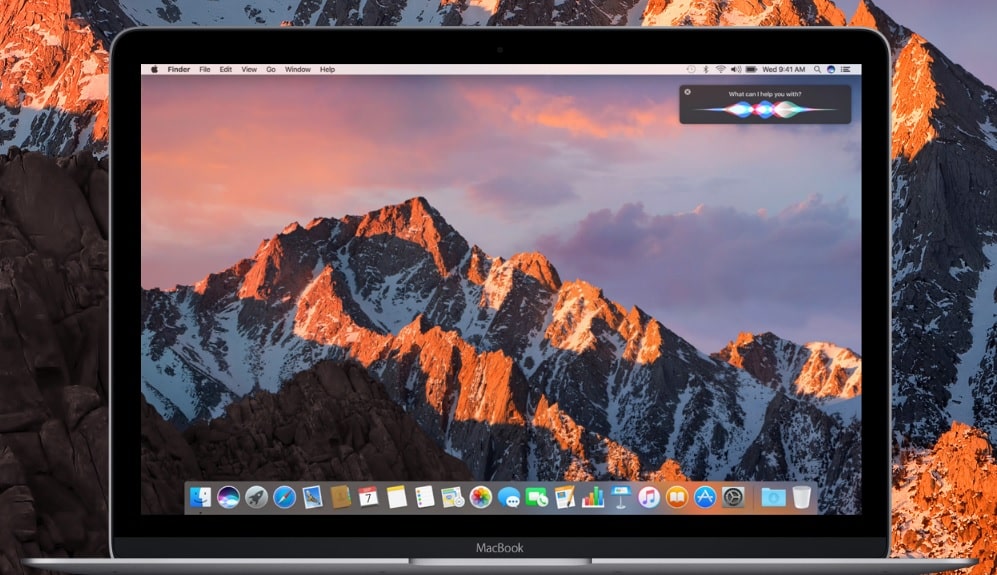Bakgrunder till macOS
Operativsystemet macOS är utvecklat av det kaliforniska företaget Apple och är endast avsett för användning på datorer från denna tillverkare. Portföljen inkluderar för närvarande stationära datorer (iMac / Mac Pro), bärbara datorer (iMac Mini) och bärbara datorer (MacBook / MacBook Air / MacBook Pro).
Men det finns också tveksamma erbjudanden från återförsäljare, det vanliga stationär dator med förinstallerat macOS. Dessa produkter ligger i en juridisk gråzon, varför vi varken rekommenderar att köpa en sådan vara eller ger support vid hantering av externa hårddiskar i sådana system.
Upprepningar av macOS som stöds i den här guiden
Det har funnits ett antal mjukvaruversioner av macOS sedan 2001, varför vi tyvärr inte kan ta med alla varianter i vår handledning. I den här rapporten täcker vi extern hårddiskformatering i OS X El Capitan (10.11) som släpptes den 30 september 2015 och den nuvarande versionen macOS Sierra (10.12) som släpptes den 20 september 2016.
Välj rätt formatering
De nuvarande macOS-operativsystemen erbjuder följande formateringsalternativ:
- OS X Extended (journalförd)
- OS X Extended (skiftlägeskänslig och journalförd)
- OS X Extended (journalförd och krypterad)
- MS-DOS filsystem (FAT)
- exFAT
De tre första alternativen är tydligt utformade för ren användning av den externa hårddisken på Apple-datorer. Om det driv Men om du också vill använda den på andra datorer med Windows eller Linux måste du välja ett av de två senare alternativen.
Det föråldrade FAT-filsystemet har många begränsningar, inklusive filstorlek och filsystem. Däremot kan man extern hårddisk kan även användas med denna formatering på Windows- och Linux-datorer.
Å andra sidan, om Linux inte alls är viktigt för dig och du bara behöver hårddisken eller SSD för macOS och Windows-datorer, är exFAT ett bra val. Detta filsystem har knappt några begränsningar och kan även hantera särskilt stora filer.
Partitionsscheman för macOS
Detta val spelar en underordnad roll med externa hårddiskar, eftersom enheten inte används för att starta operativsystemet i de flesta fall. Följande alternativ är tillgängliga:
- GUID partitionstabell
- Apple partitionsbord
- Master Boot Record
Som standard rekommenderas användning av en GUID-partitionstabell. Detta används när du använder en Intel-baserad Mac-dator eller som en icke-startbar enhet med någon programvara från OS X 10.4. Apples partitionstabell kan även användas från datorer som kör OS X 10.4 och uppåt och är avsedd för PowerPC-arkitekturen. Om den externa hårddisken ska starta ett Windows-operativsystem på Mac, är alternativet Master Boot Record det rätta valet. En andra partition för Windows-datorer kan också skapas.
Formatera den externa hårddisken via macOS
Om du är ny på Windows, hittar du förmodligen inte snabbmenyn för formatering efter att ha högerklickat på den externa hårddisken. En SSD/HDD kan inte formateras på detta sätt med macOS, utan via det så kallade hårddiskverktyget. Beroende på version av operativsystemet kan detta uppnås enligt följande:
- Launchpad / Others / Disk Utility
- Program / Utilities / Disk Utility
Kom ihåg: Precis som med formatering under Windows kommer all data att gå förlorad. Så gör en säkerhetskopia om du behöver. Efter start av applikationen måste den externa hårddisken väljas. Klicka nu på fliken "Ta bort" som är integrerad längst upp. Ett dialogfönster öppnas då du ombeds välja ett namn, formateringstyp och schema för enheten.
Ytterligare ett klick på "Radera"-knappen tar dig till det sista alternativet. macOS kommer att fråga dig om du vill formatera den externa hårddisken så snabbt eller så säkert som möjligt. Om hårddisken/SSD-enheten innehåller särskilt känsliga data, är alternativet "säkraste" definitivt att rekommendera. Annars kan andra personer kunna återställa filerna.
Koppla inte bort enheten från datorn och stäng inte av datorn under formateringsprocessen. Efter att formateringen är klar kan den externa hårddisken användas omedelbart.